|
|
Windows 8 / 8.1の「メール」で新着メールを受信した際にポップアップで知らせる方法 | ||
Windows 8 / 8.1の「メール」で新着メールを受信した際にポップアップで知らせる方法 |
Q&A番号:014352 更新日:2018/03/19
|
Q&A番号:014352 更新日:2018/03/19 |
 | Windows 8 / 8.1の「メール」で、新着メールを受信した際にポップアップで知らせる方法について教えてください。 |
 | Windows 8 / 8.1の「メール」では、新着メールを受信した際にポップアップ(トースト)で知らせることができます。 |
Windows 8 / 8.1の「メール」では、新着メールを受信した際にポップアップ(トースト)で知らせることができます。
はじめに
「メール」で新着メールを受信すると、デスクトップ画面上にポップアップ(トースト)で表示できます。
メール画面を閉じている場合でも、メールを受信したことがすぐに確認できます。
操作手順
Windows 8 / 8.1の「メール」で新着メールを受信した際にポップアップで知らせるには、以下の操作手順を行ってください。
※ ここではWindows 8の画面で案内していますが、 Windows 8.1でも同様の操作が行えます。
「メール」を起動して、画面右下隅をポイントし、マウスポインターを上方向へ移動させます。
チャームが表示されたら、「設定」をクリックします。
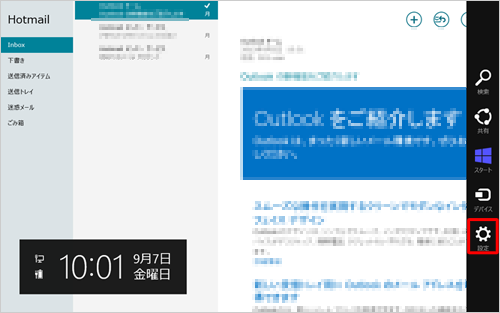
「設定」のオプションが表示されます。
「アカウント」をクリックします。
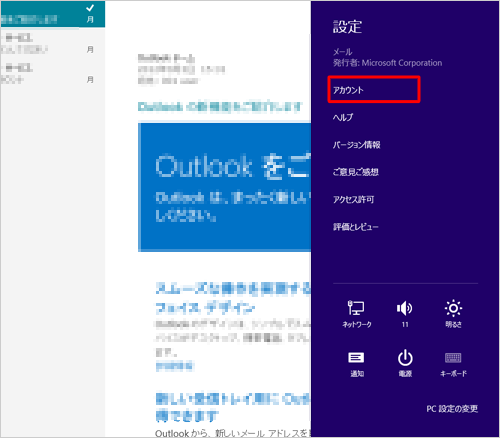
「アカウント」が表示されます。
トーストで通知させたいメールアカウントをクリックします。
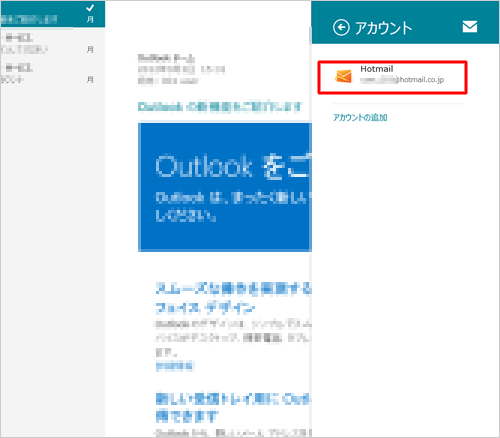
「このアカウントのメール通知を表示する」のスイッチをクリックして「オン」にします。
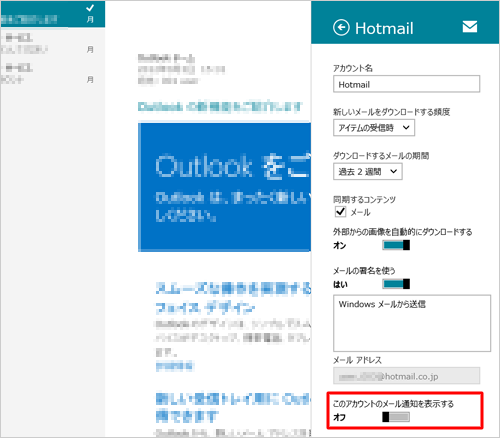
Windows 8.1の場合
「メール通知を表示する」ボックスから、「すべてのメール」をクリックします。
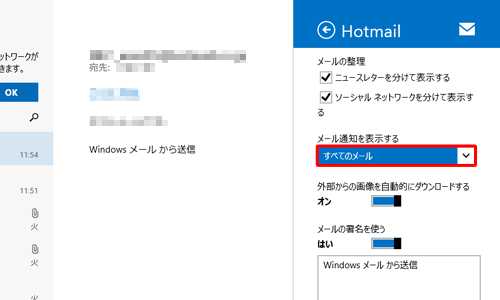
※ 「お気に入りからのメール」をクリックすると、お気に入りに登録している連絡先から受信したメールのみ通知を表示します。
以上で操作完了です。
メール通知が有効になり、新着メールの情報がトーストで通知されるようになります。
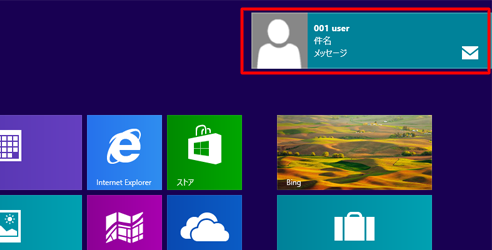
このQ&Aに出てきた用語
|
|
|


 Windows 10の「メール」で新着メールを受信した際にポップアップで知らせる方法
Windows 10の「メール」で新着メールを受信した際にポップアップで知らせる方法








